
Mundarija:
- Muallif John Day [email protected].
- Public 2024-01-30 13:23.
- Oxirgi o'zgartirilgan 2025-01-23 15:14.
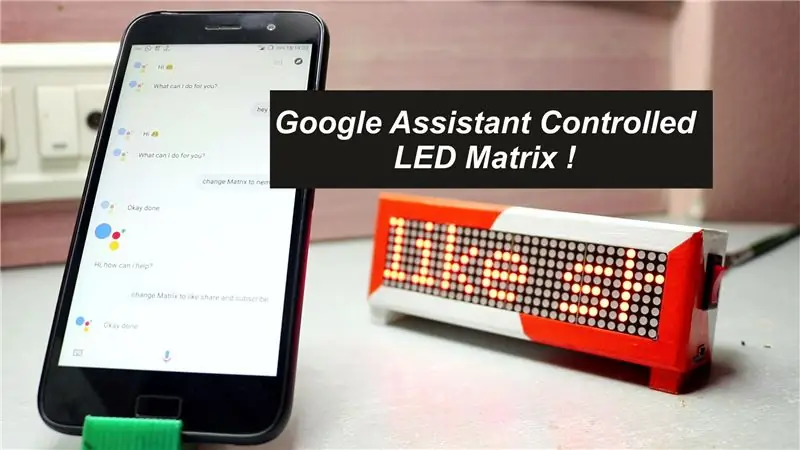
Ushbu qo'llanmada men sizga Google yordamchisining boshqariladigan LED matritsasini qanday qilish kerakligini ko'rsataman, uni har qanday joyda smartfon yordamida boshqarish mumkin.
Shunday qilib, boshlaylik!
1 -qadam: Videoni tomosha qiling
Agar siz hamma narsani o'qishni xohlamasangiz, mening videomni ko'rishingiz mumkin!
2 -qadam: Bizga kerak bo'lgan hamma narsa



Mana, materiallar ro'yxati, 1) 18650 Li -ion hujayra -
2) Maks 7219 moduli -https://www.gearbest.com/raspberry-pi/pp_391811.ht…
3) ESP8266-CP2102
yoki CH340
4) TP4056 -
5) almashtirish-https://www.gearbest.com/diy-parts-components/pp_2…
6) qadamni ko'tarish moduli-
7) 3D bosilgan quti (quyida STL fayli)
3 -qadam: sxema, kod va sozlash
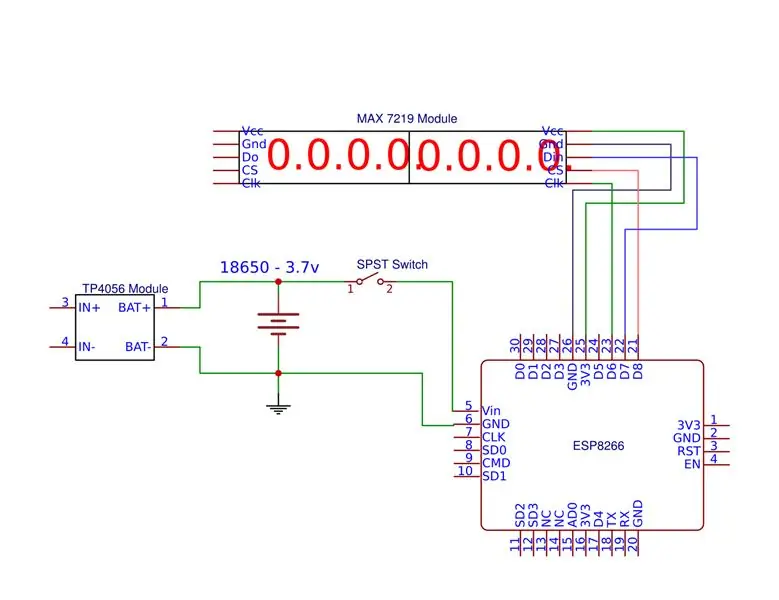
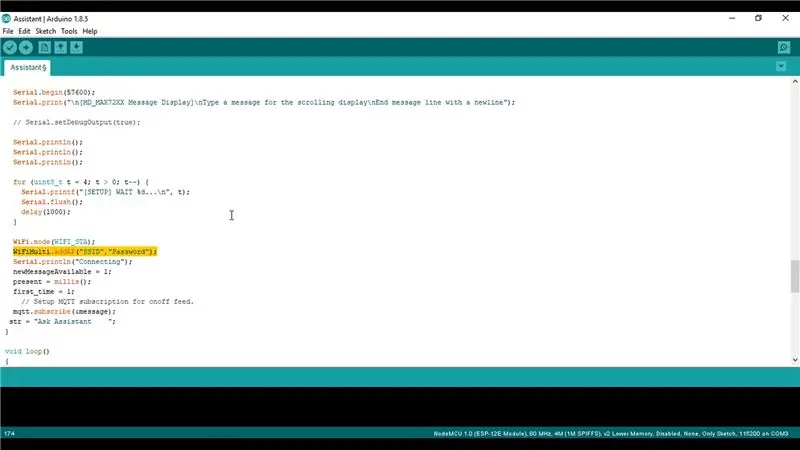
Ni ulang
D5 ga bosing
CS dan D8gacha
DIN - D7 va
ESP8266 kartasiga Vcc va GND pinlari.
Keyin ushbu loyihaning kodini yuklab oling. Faqat dasturga WiFi SSID va Parolni kiriting va saqlang
4 -qadam: AdaFruit IO ni sozlash
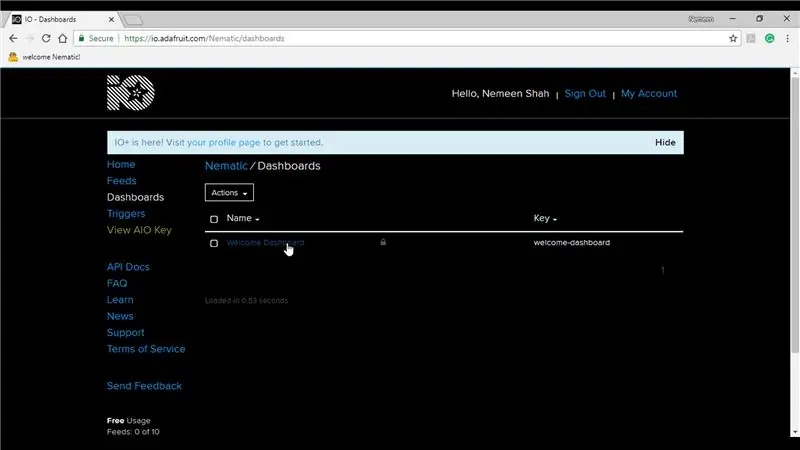
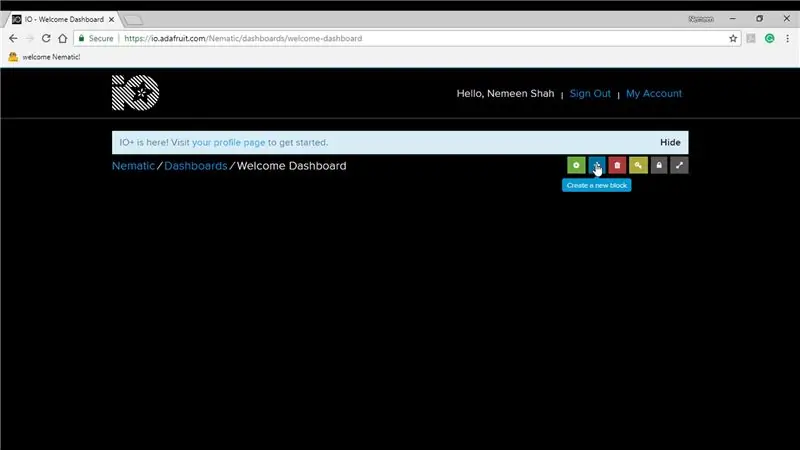
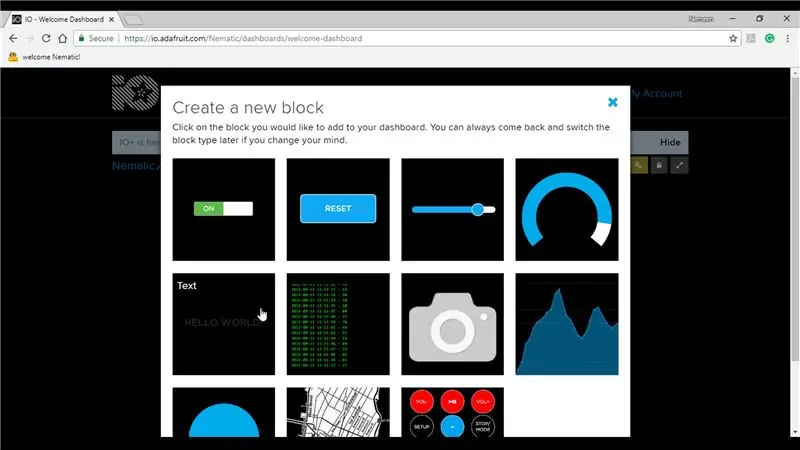
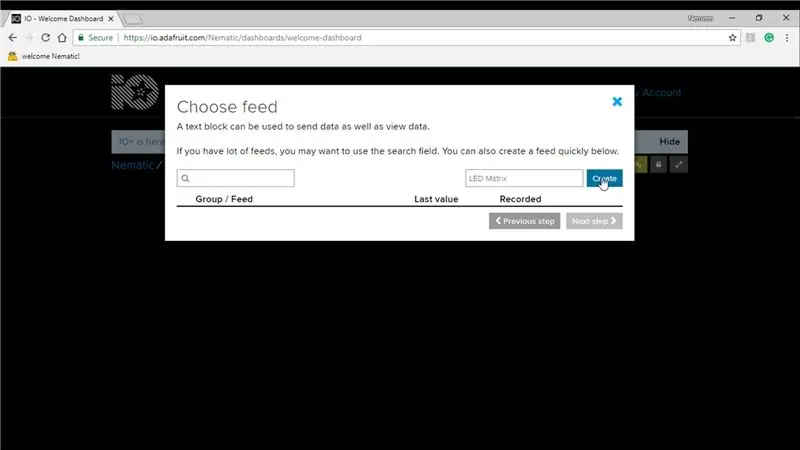
Io.adafruit.com saytiga o'ting
Tizimga kirganingizdan so'ng, "Boshqaruv paneli" ni bosing, so'ngra "Yangi blok yaratish" tugmasini bosing va matnni tanlang, so'ng LED matritsasini kiriting (agar siz uni o'zgartirsangiz, dastur ishlamaydi) va "Yaratish" -ni tanlang, so'ng "Keyingi" va "Blok yaratish" -ni bosing. keyin boshqaruv paneliga qayting va AIO kalitini ko'rish -ni tanlang va uni nusxalash.
Endi dasturni oching va bu kalitni foydalanuvchi nomi bilan joylashtiring va ushbu kodni ESP8266 kartasiga yuklang.
5 -qadam: Google Assistant -ni sozlash
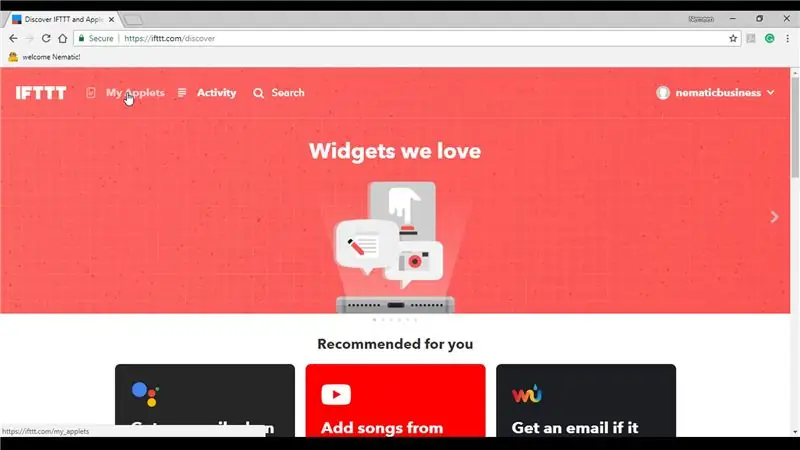
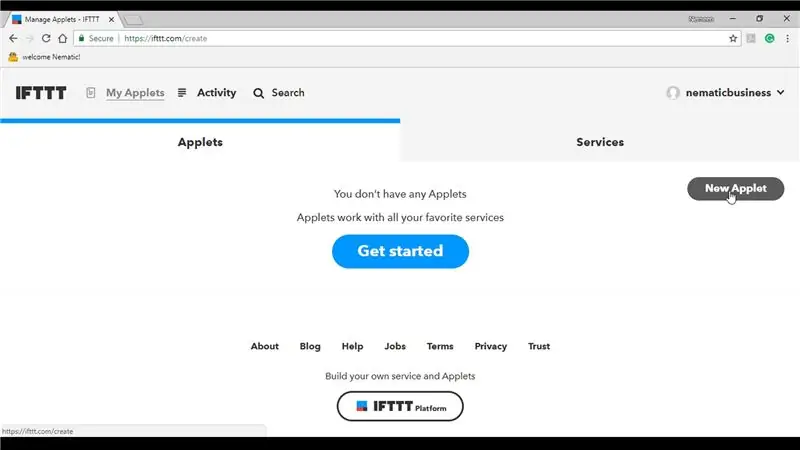
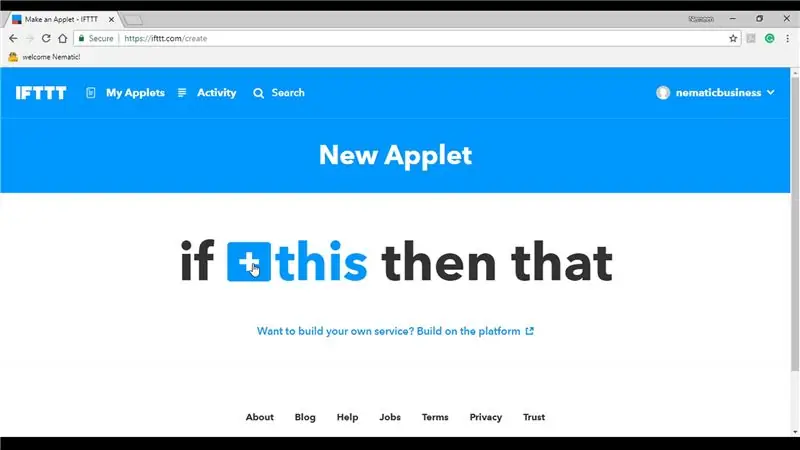
Endi biz Google Assistant -ni sozlashimiz kerak, shunda biz uni Matrix matni o'zgartirish uchun boshqaramiz.
Shunday qilib, IFTTT.com saytiga o'ting, Tizimga kirgandan so'ng, "Mening ilovalarim" ni, so'ngra "Yangi ilovalarni" tanlang, "Bu" ni bosing va Google yordamchisini qidiring, so'ng "Hisob qaydnomasini tanlang" -ni ulang va unga ruxsat bering.
So'ngra Matnli tarkibli iborani ayting -ni tanlang va bu erda "matritsani $ ga o'zgartiring" deb yozing, shunda matritsani o'zgartirish so'zini aytganingizda va undan keyin nima bo'ladi (ya'ni $ belgisi o'rniga) ko'rsatiladi.
Siz shunga o'xshash bir nechta tetiklarni tanlashingiz mumkin, shuningdek, qaysi yordamchi javob berishini tanlashingiz mumkin. Keyin Trigger yaratish -ni tanlang. Endi buni bosing va Adafruit -ni qidiring Ulanish -ni bosing va avtorizatsiya qiling
Keyin Adafruit IO -ga ma'lumotlarni yuborish -ni tanlang, biz ilgari yaratgan tasma nomini tanlang, so'ng "Ingredient qo'shish" -ni bosing va matn maydonini tanlang va "Harakat yaratish" -ni bosing.
Bo'ldi shu!
6 -qadam: Hammasini bir joyga to'plang
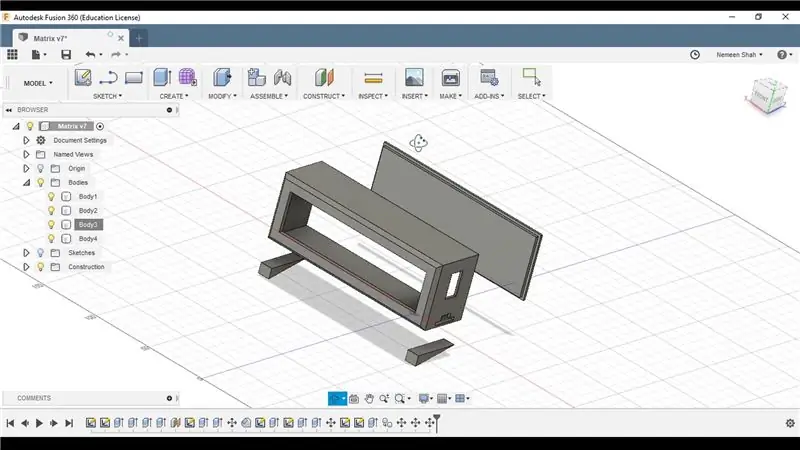


Va nihoyat, men Fusion 360 va 3D -da ishlangan sumkani 3D printerimda chop etdim.
Chop etish juda yaxshi bo'ldi, lekin men rangdan mamnun emas edim, shuning uchun uni bo'yashga qaror qildim. Va men buyuk rassom bo'lganim uchun do'stimdan uni bo'yashini so'radim, uni Instagramda kuzatib borishingiz mumkin
uning hisobiga havola -
Keyin men barcha qo'shimcha komponentlarni lehim bilan yig'ib, hamma narsani issiq elim bilan mahkamladim va bu loyiha tugadi!
7 -qadam: Rahmat

Muvaffaqiyat! Umid qilamanki, siz yangi narsalarni bilib oldingiz va bu loyihani qiziqarli deb topdingiz
Agar mening ishim sizga yoqsa
YouTube kanalimga tashrif buyuring va boshqa ajoyib narsalarni bilib oling:
Siz ham meni bo'lajak loyihalar uchun Facebook, Twitter va boshqalarda kuzatib borishingiz mumkin
www.facebook.com/NematicsLab/
www.instagram.com/nematic_yt/
twitter.com/Nematic_YT
Tavsiya:
DIY - Arduino tomonidan boshqariladigan RGB LED soyalari: 5 qadam (rasmlar bilan)

DIY | Arduino tomonidan boshqariladigan RGB LED soyalari: Bugun men sizga o'z RGB LED ko'zoynaklaringizni qanday oson va arzon qurishni o'rgatmoqchiman, bu har doim mening eng katta orzularimdan biri edi va nihoyat amalga oshdi! bu loyiha. Ular PCB ishlab chiqaruvchilari,
IoT aqlli soatli nuqta matritsasi Wemosdan foydalaning ESP8266 - ESP matritsasi: 12 qadam (rasmlar bilan)

IoT aqlli soatli nuqta matritsasi Wemos-dan foydalaning ESP8266-ESP matritsasi: O'zingizning aqlli soatingizni yarating, u quyidagilarni bajarishi mumkin: Chiroyli animatsiya belgisiga ega soatni ko'rsatish Eslatma-1dan Eslatmaga-5ni ko'rsatish Taqvimni ko'rsatish Musulmonlarning namoz vaqtlarini ko'rsatish Ob-havo ma'lumotlarini ko'rsatish Yangiliklarni ko'rsatish Maslahatlarni ko'rsatish Bitcoin kursini ko'rsatish
ATtiny85 mikrokontrolerli MAX7219 boshqariladigan LED matritsasi 8x8 bilan qanday bog'lanish mumkin: 7 qadam

ATtiny85 mikrokontrolderi yordamida MAX7219 boshqariladigan LED matritsasi 8x8 bilan qanday bog'lanish mumkin: MAX7219 tekshirgichi Maxim Integrated tomonidan ishlab chiqarilgan bo'lib, u mikrokontrolderlarni 64 ta individual LED, 7 segmentli raqamli LED displeylar bilan bog'laydigan ixcham, ketma-ket kirish/chiqish displey drayveri. 8 ta raqamgacha, bar-grafikli displey
Arduino bilan ishlaydigan, sensorlar tomonidan boshqariladigan o'chadigan LED yorug'lik chiziqlari: 6 qadam (rasmlar bilan)

Arduino bilan ishlaydigan, yorug'lik sensori boshqariladigan yorug'lik chiroqlari: Men yaqinda oshxonamni yangiladim va yorug'lik shkaflarning ko'rinishini "ko'tarishini" bilardim. Men "Haqiqiy qo'lsizlar" ga bordim, shuning uchun menda ish joyining tagida bo'sh joy bor, shkaf tagida, shkaf tagida va mavjud shkaflarning tepasida
ARDUINO YUN tomonidan boshqariladigan ROOMBA STEFANO DALL'OLIO tomonidan Wifi ilovasi orqali: 4 qadam (rasmlar bilan)

AROMINO YUN tomonidan boshqariladigan ROOMBA Wifi ilovasi orqali STEFANO DALL'OLIO: Ushbu qo'llanmada men ARDUINO YUN -ni Roomba -ga Wi -Fi orqali ulash uchun kodni ulashaman. Kod va ilovani to'liq Stefano Dall yaratgan va ishlab chiqqan. Olio.Mening Roomba - bu Roomba 620, lekin siz xuddi shu kodni boshqa Roomb uchun ishlatishingiz mumkin
